如果您启用了内容顾问并设置密码以保护您的Internet Explorer,但是现在您不再需要密码或丢失了密码,您的选择是什么?在本文中,我们将解释如何在Internet Explorer中删除内容顾问密码使您的IE浏览器不受保护。
方式1:使用注册表编辑删除内容顾问密码
步骤1:按win + r键盘快捷键以抬起窗户跑步对话框。类型登记然后按进入键或单击“确定”按钮。此时,用户帐户控制将启动。然后单击“是”以访问注册表编辑器。
步骤2:注册表编辑打开。导航到该位置:
HKEY LOCANNACESOFTWARMEACOFTWINDOWSCURRENT版本PolatiesRatings。
单击评分文件夹。在右侧窗格上,右键单击钥匙然后单击删除。点击是的在弹出对话框中以删除键。这将从您的Internet Explorer中删除内容顾问密码。
建议阅读:如何在Internet Explorer中启用内容顾问10/11
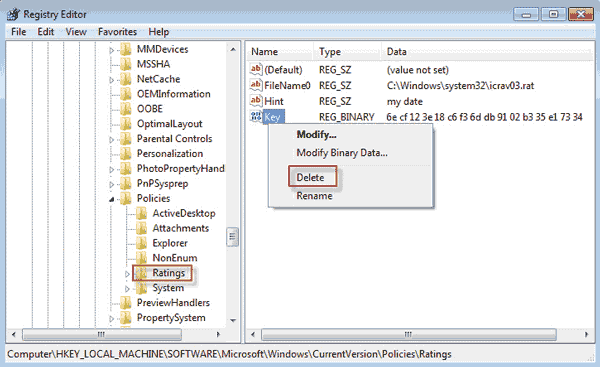
步骤3:关闭注册表编辑。
步骤4:打开Internet Explorer,您可以访问网站,而无需任何密码。
如果不使用注册表编辑器,您就无法直接删除内容顾问密码,但是您可以在Internet Explorer中禁用内容顾问选项,因此您无需在Internet Explorer中访问网站时就不需要键入Supervisor密码。为了禁用内容顾问,您需要旧的主管密码。在开始以下步骤之前,请确保您仍然记得密码。
步骤1:启动Internet Explorer。点击工具在工具栏上,然后在子菜单中单击互联网选项。
提示:在Internet Explorer 10/11中,单击浏览器右上角的微型设置图标,然后在子菜单中单击互联网选项。
步骤2:选择内容选项卡并单击禁用内容顾问的按钮。如果提示,请确认用户帐户控制对话框。

提示:在Internet Explorer 10/11中,您可能看不到Internet选项对话框中的内容顾问部分;这是因为Internet Explorer 10/11默认隐藏了内容顾问。您需要手动使其在Internet选项中显示。请参阅如何在Internet Explorer 10/11中启用内容顾问。
步骤3:在密码字段并单击好的。

注意:如果您曾经删除过Internet Explorer主管密码,则需要您在禁用内容顾问之前创建一个新密码。
然后,可以在Internet Explorer中禁用内容顾问。然后,在访问Internet Explorer时,用户不再需要密码。但是,密码仍未删除;在更改内容顾问设置之前,您仍然需要主管密码。
